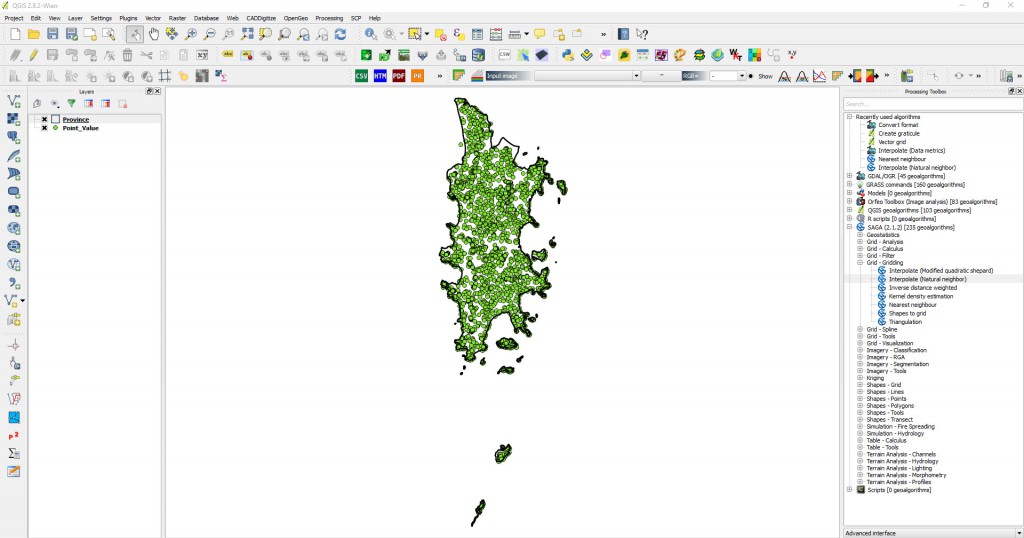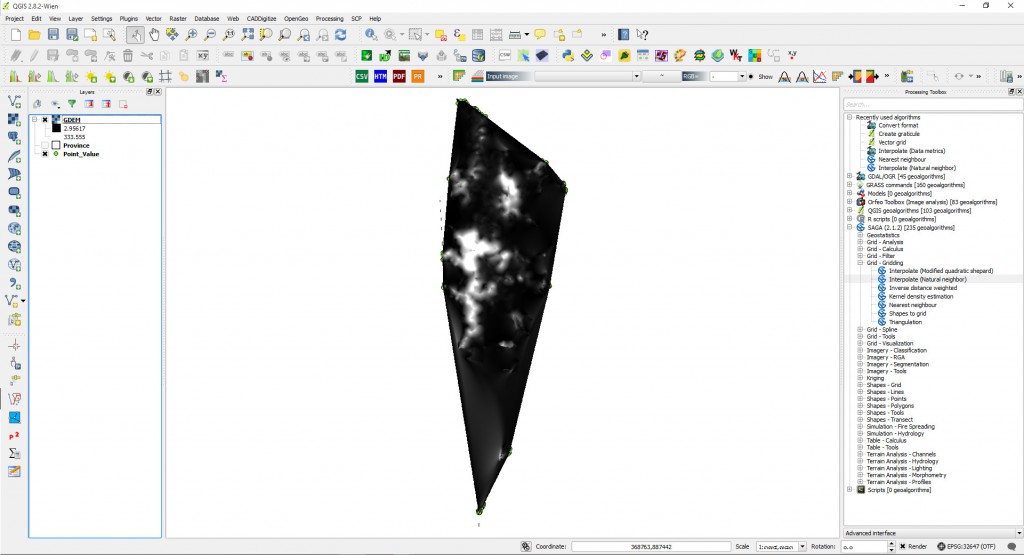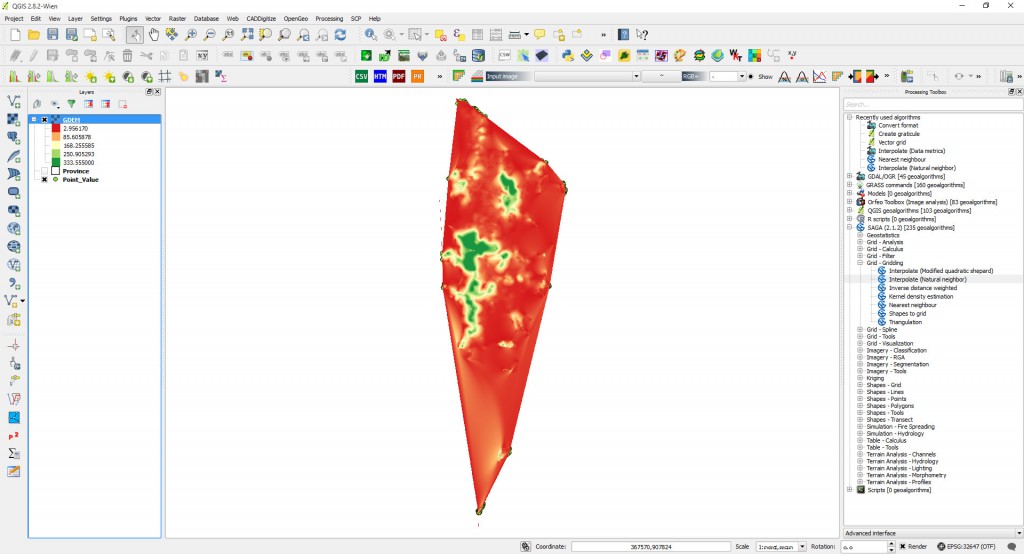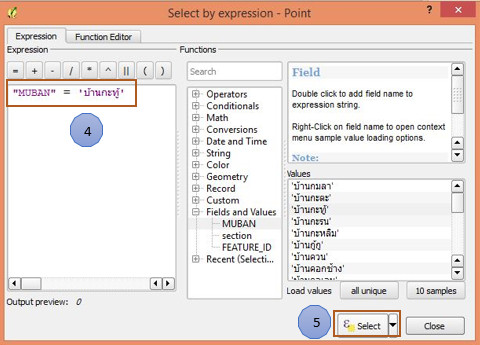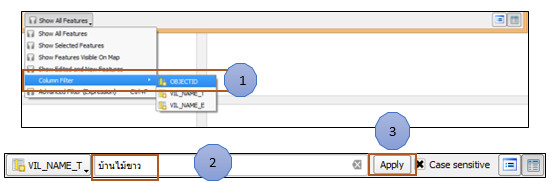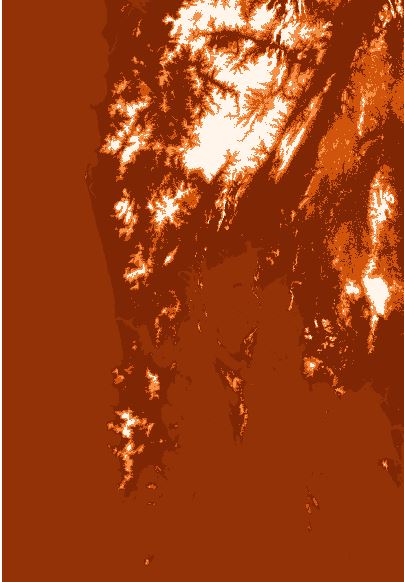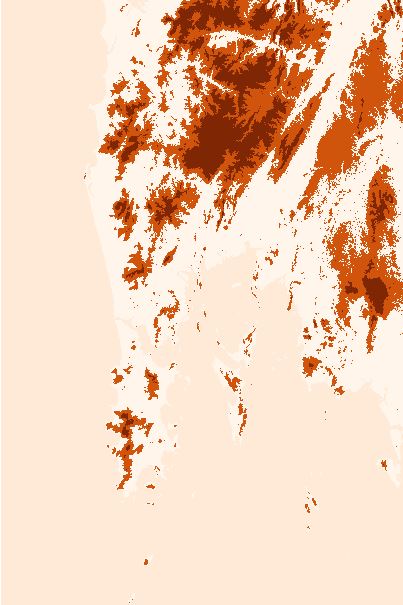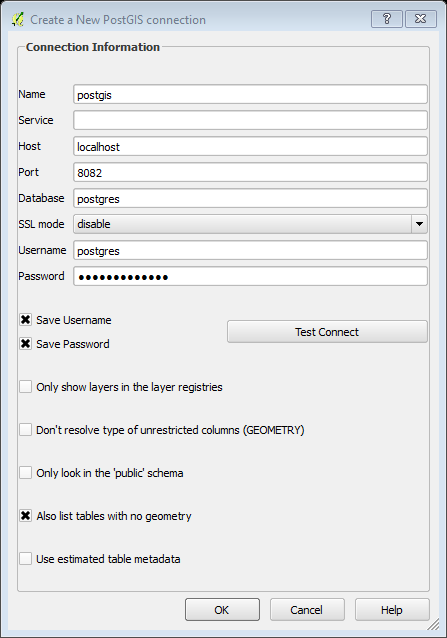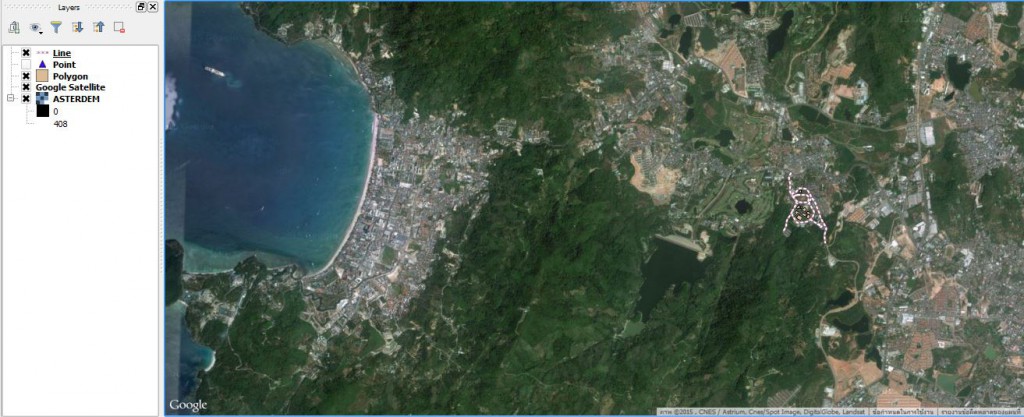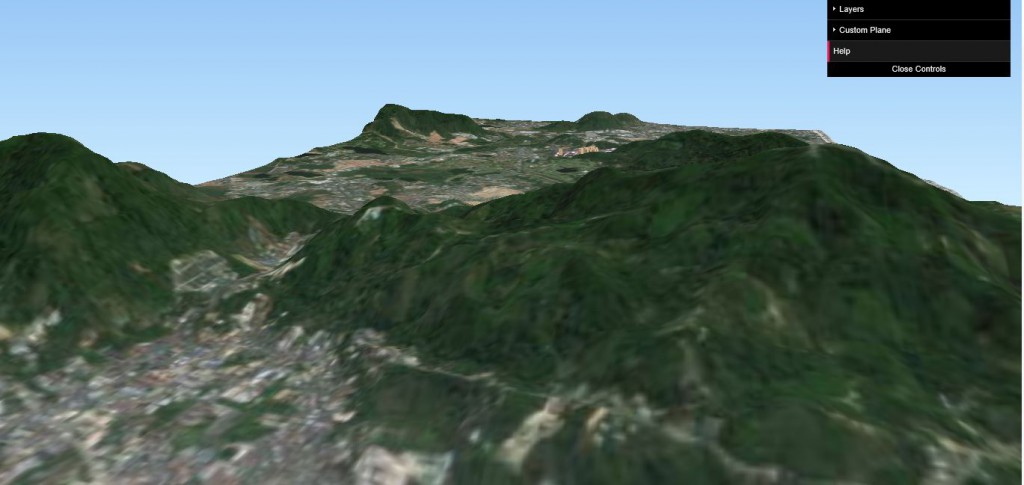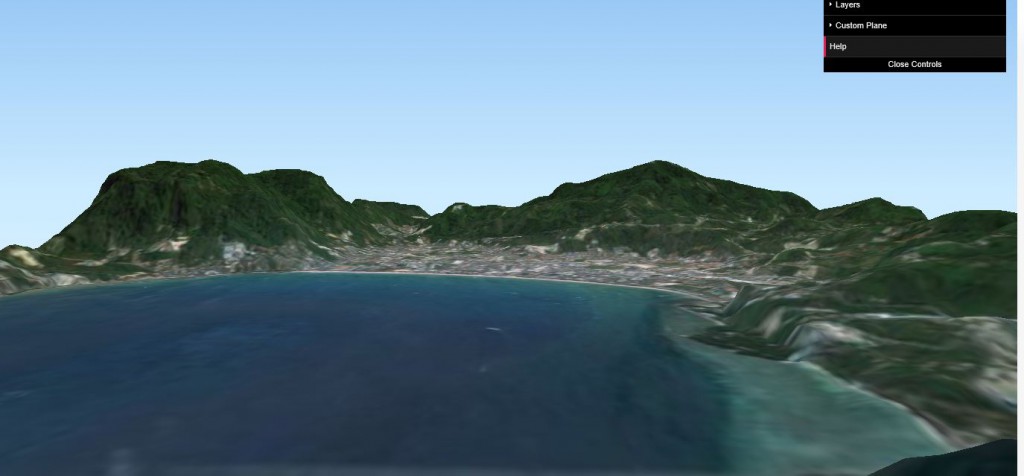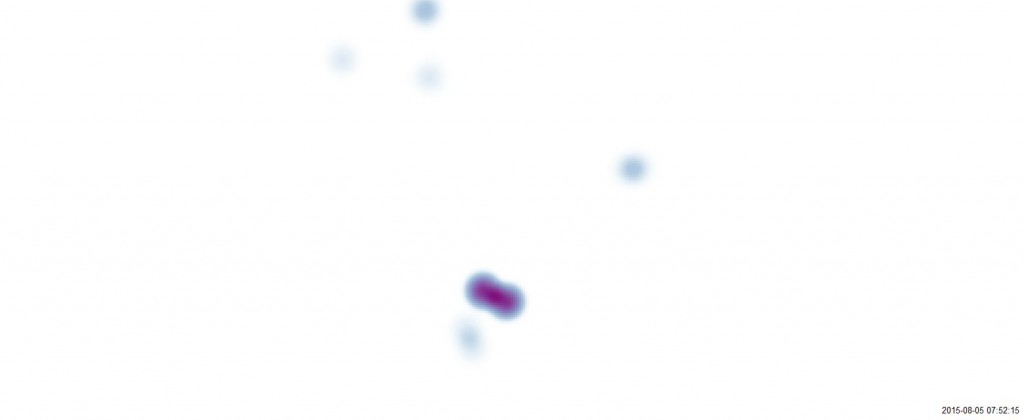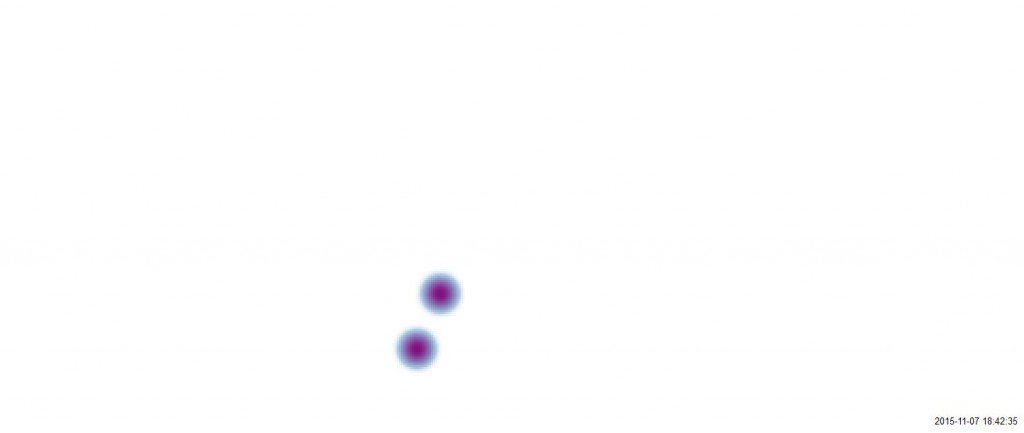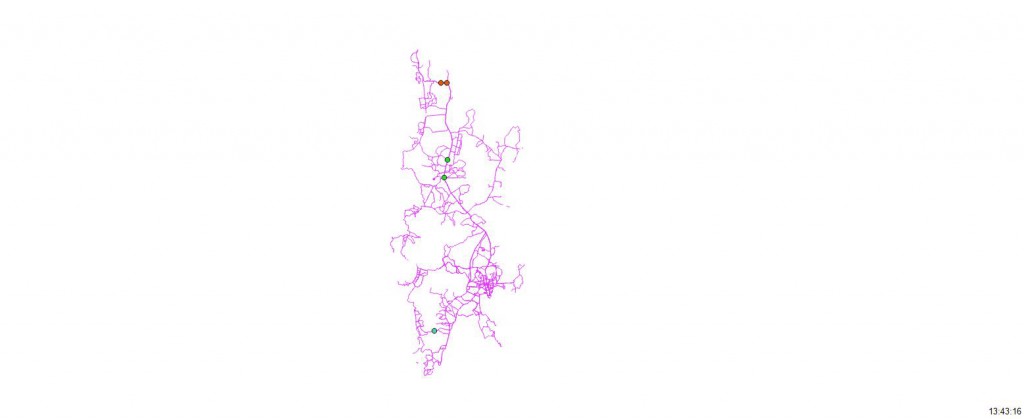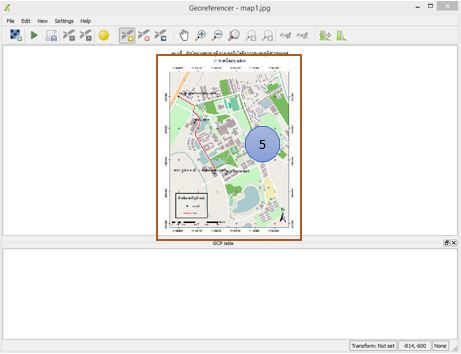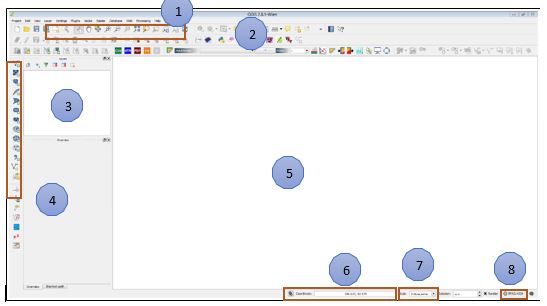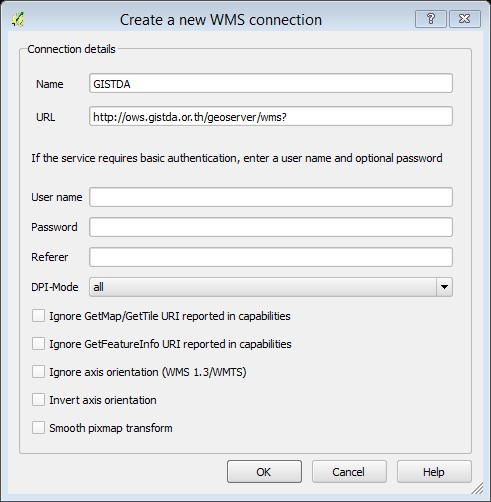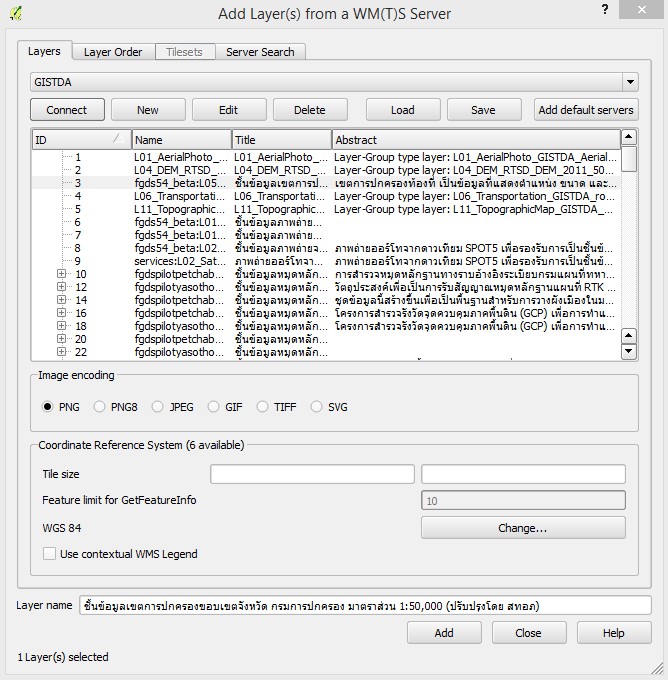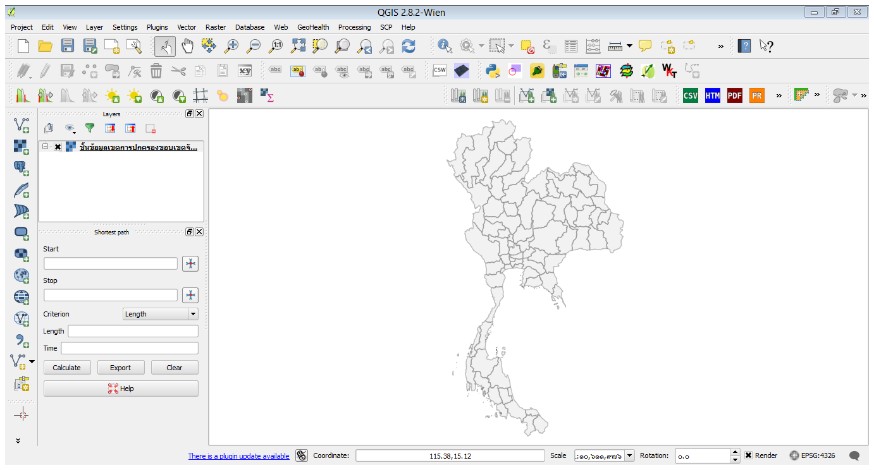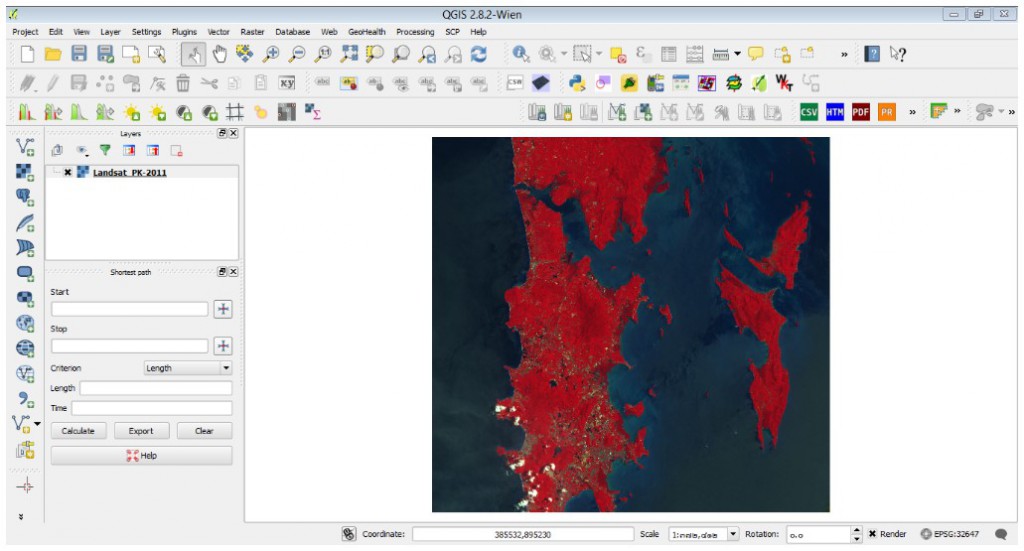การสืบค้นฐานข้อมูล (Query Builder)
การค้นหาข้อมูลที่ต้องการ คือการระบุสิ่งที่ต้องการถามจากลักษณะที่ผู้ศึกษาทราบ เช่น ข้อมูลตำบลกะทู้ ของจังหวัดภูเก็ต โปรแกรมก็จะแสดง ข้อมูลของตำบลดังกว่าขึ้นมา การสืบค้นข้อมูลจาก Shapefile มีหลายวิธี ผู้ใช้งานควรเลือกให้มีความเหมาะสม มาดูวิธีการใช้งานและความแตกต่างของแต่ละวิธี
1. Identify
คำสั่งนี้ใช้สำหรับสอบถามข้อมูล โดยอาศัยกการใช้เมาส์คลิกลงไปบนแผนที่ ข้อมูลของวิธีนี้คือผู้ใช้งานสามารถทราบข้อมูลที่อยู่ในตารางได้อย่างรวดเร็ว แต่ข้อเสียคือผู้ใช้งานต้องทราบข้อมูลว่าพื้นที่ที่ต้องการสอบถามนั้นเป็นพื้นที่อะไร
![Identify]()
2. คำสั่ง Select Feature By area
คำสั่งนี้มีลักษณะเช่นเดียวกับคำสั่ง Identify ข้อแตกต่างคือ คำสั่ง Select Feature By area จะแสดงข้อมูลที่ถูกเลือกในตารางซึ่งถ้าผู้ใช้งานต้องการทราบข้อมูลต่าง ๆ ที่ถูกจัดเก็บไว้ในตาราง ก็ต้องเปิดตาราง Attribute ดู แต่คำสั่ง Identify จะแสดงข้อมูลให้เห็นทันทีและจะไม่มีการเลือกข้อมูลที่อยู่ในตาราง
![Select Feature]()
3. คำสั่ง Select Feature by expression
เป็นคำสั่งที่ใช้สำหรับการค้นหาข้อมูลที่มีความสับซ้อนมากขึ้น โดยผู้ใช้งานสามารถระบุเงือนไขต่างๆ ได้ ว่าต้องการค้นหาอะไรจากคอลัมน์ไหน
![expression2]()
4. คำสั่ง Column Filter
คำสั่งนี้เป็นคำสั่งที่ใช้ค้นหาข้อมูลที่มีอยู่ในคอลัมน์ที่ต้องการค้นหา คำสั่งที่ใช้ในการค้นหาข้อมูลก็มีลักษณะแบบเดียวกันกับคำสั่ง Select Feature by expression แต่มีความซับซ้อนน้อยกว่า
![Column Fiter]()